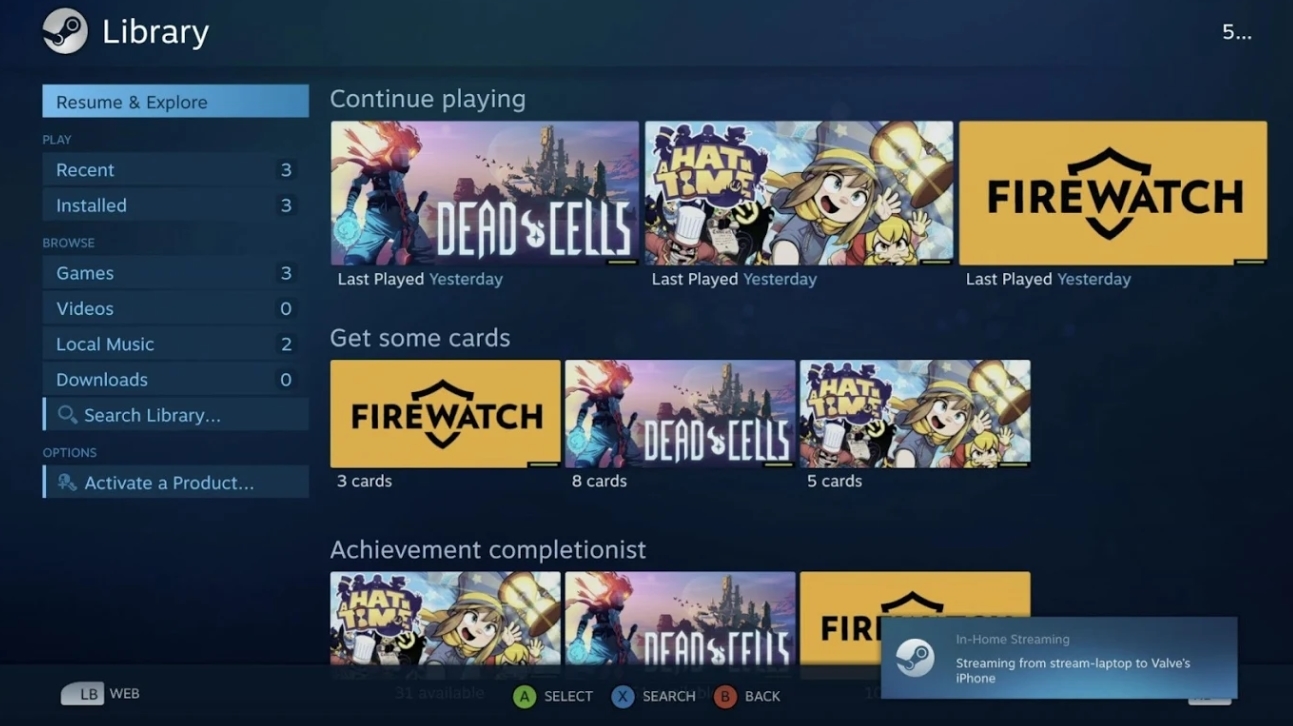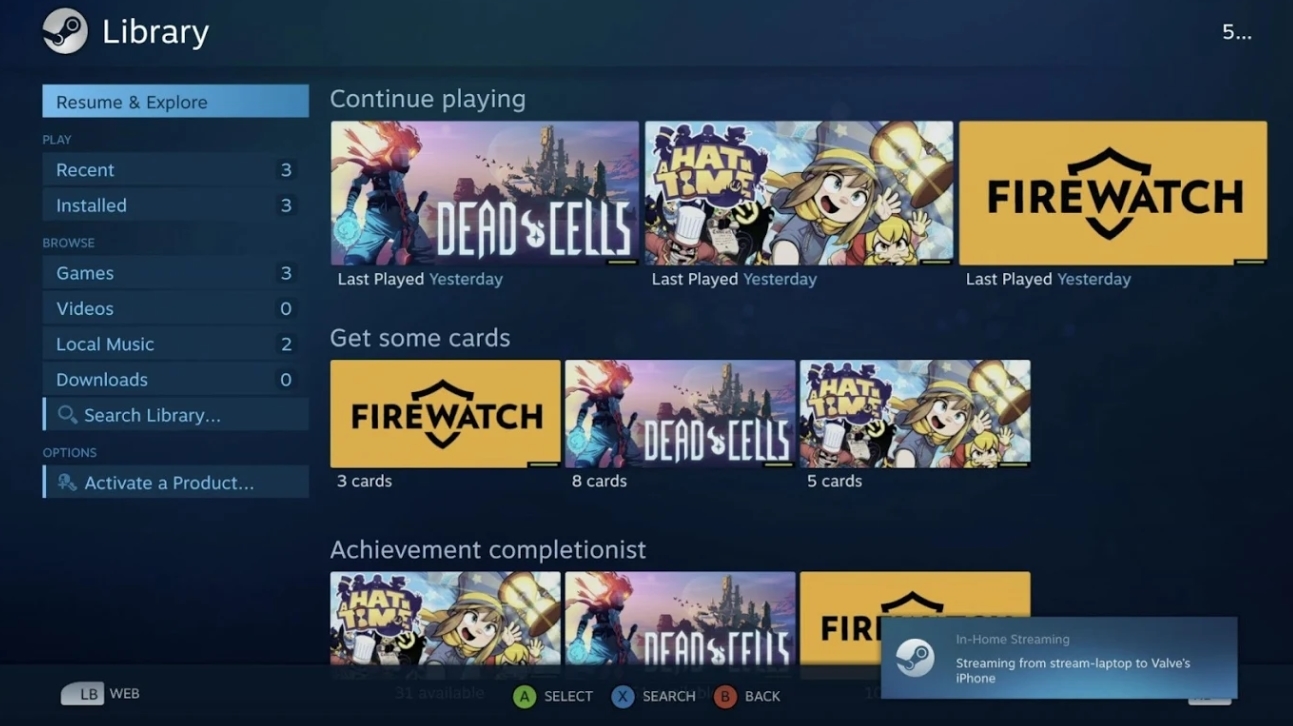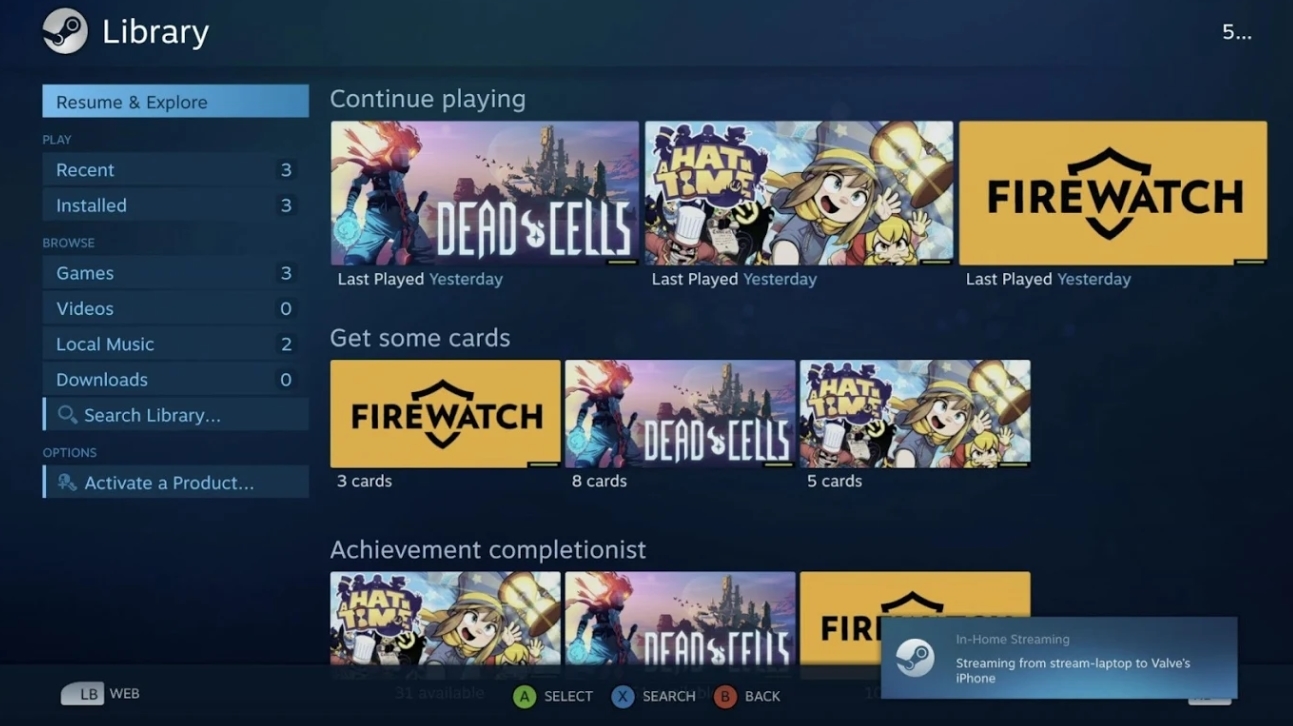
由 Valve 日前發布的「Steam Link」串流服務手機版,於今(18)日正式在 Android 平台展開 Beta 測試,玩家可透過 Google Play 商店免費下載軟體(iOS 版上未釋出),並透過手機 App 程式串接即可遊玩電腦 Steam 帳戶的收藏庫遊戲。
至於要怎樣讓手機與電腦進行串連呢?以下且看小編簡單的步驟說明。
步驟一、配對控制器
首先,打開 Steam Link 第一步就是要配對控制器,玩家可選擇 Steam 專屬控制器,或是 PS4、Xbox 等支援藍芽連線功能的一般控制器,與自己的手機配對完成即可。
若是跳過此步驟,將會無法在手機操控 Steam 介面。
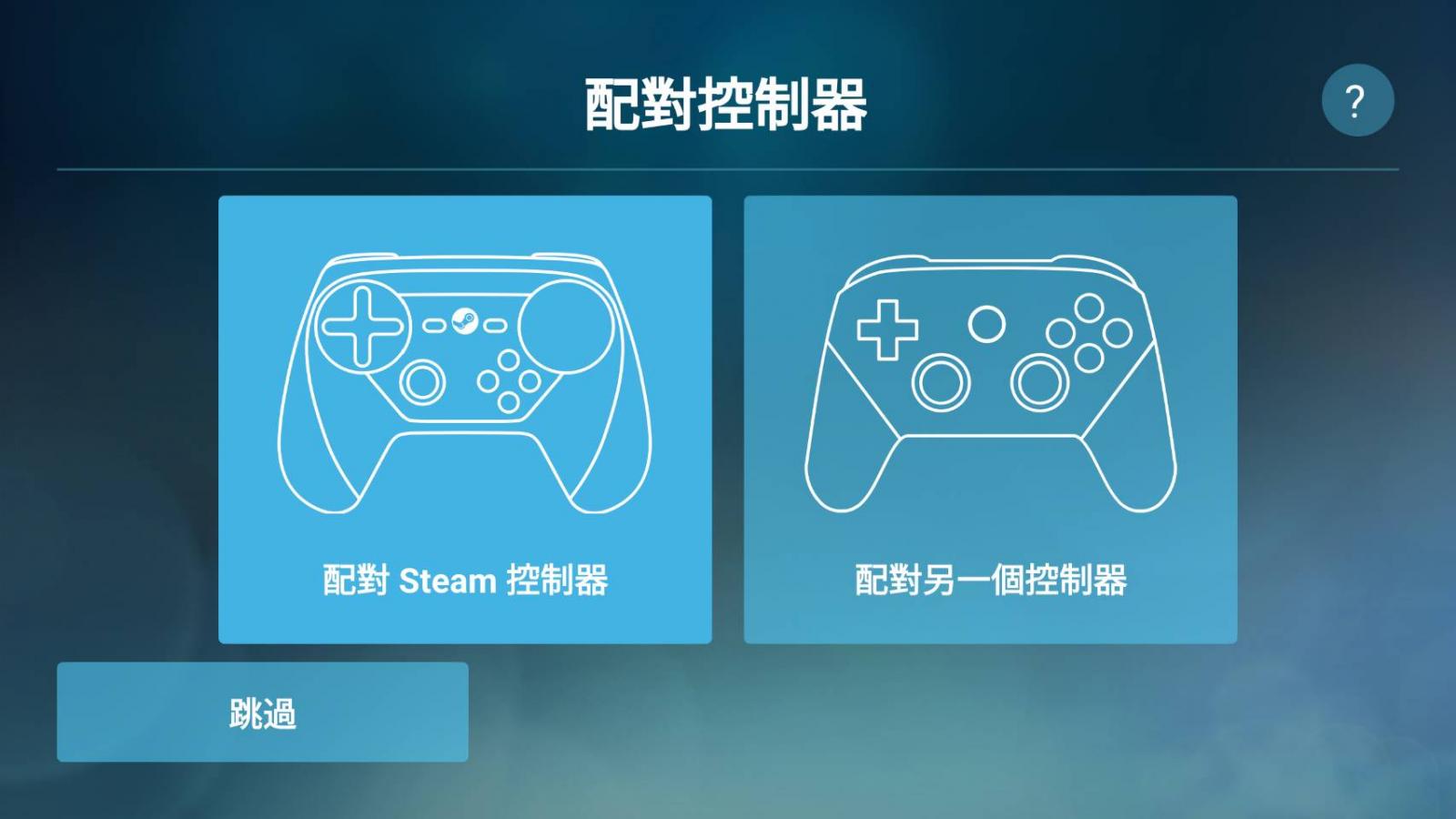
此次實測,邊編選擇了功能簡單的 8Bitdo NES30 控制器,雖然沒有類比搖桿,但針對市面一般的橫向動作、傳統角色扮演等小遊戲來說綽綽有餘。(當然,H Game 也是)

步驟二、連線至電腦
成功配對控制器後,接下來就是與電腦串接。玩家必須先在自己的電腦開啟並登錄 Steam 帳號,同時,玩家的手機必須與電腦連線至同一個網路(同一個區網內,或是同一個 Wifi)。
若是同一個區網下有多台電腦,App 則會顯示電腦名稱,玩家可滑動螢幕選擇自己的電腦。

選定要連線的電腦,App 會顯示授權代碼(阿拉伯數字 4 碼)並向該電腦發送授權申請,玩家再到電腦前輸入代碼,即可成功建立連線。
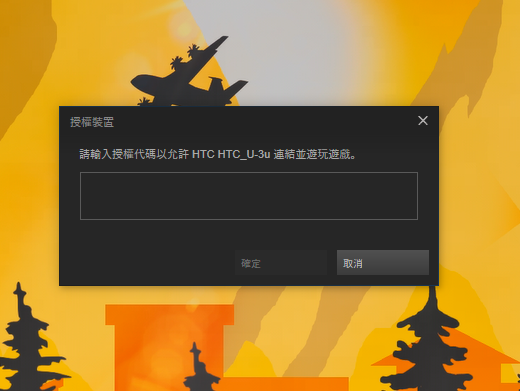
成功連線後的手機畫面將會是下圖所示,便可執行 Steam 串流盒。
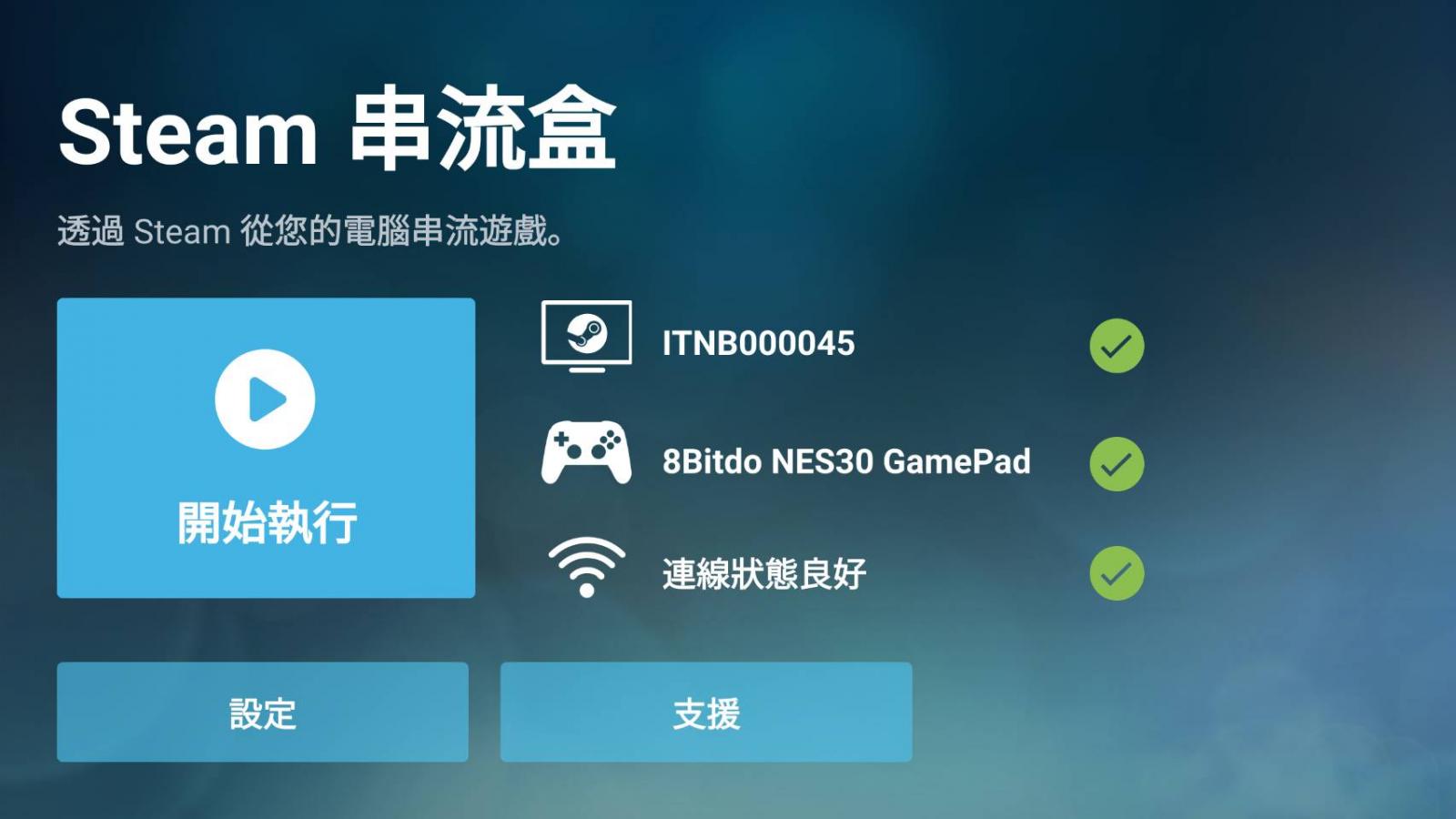
步驟三、設定控制器
在 Steam Link 串連下,玩家電腦螢幕將會轉換為手機解析度的 Big Picture 顯示模式(與手機畫面同步),透過滑鼠來操作選單。首先最重要的便是設定控制器,可針對玩家當前的手把類型選擇。控制器選項有 Xbox、PS4 與 Switch Pro 以及通用手把等配置支援。
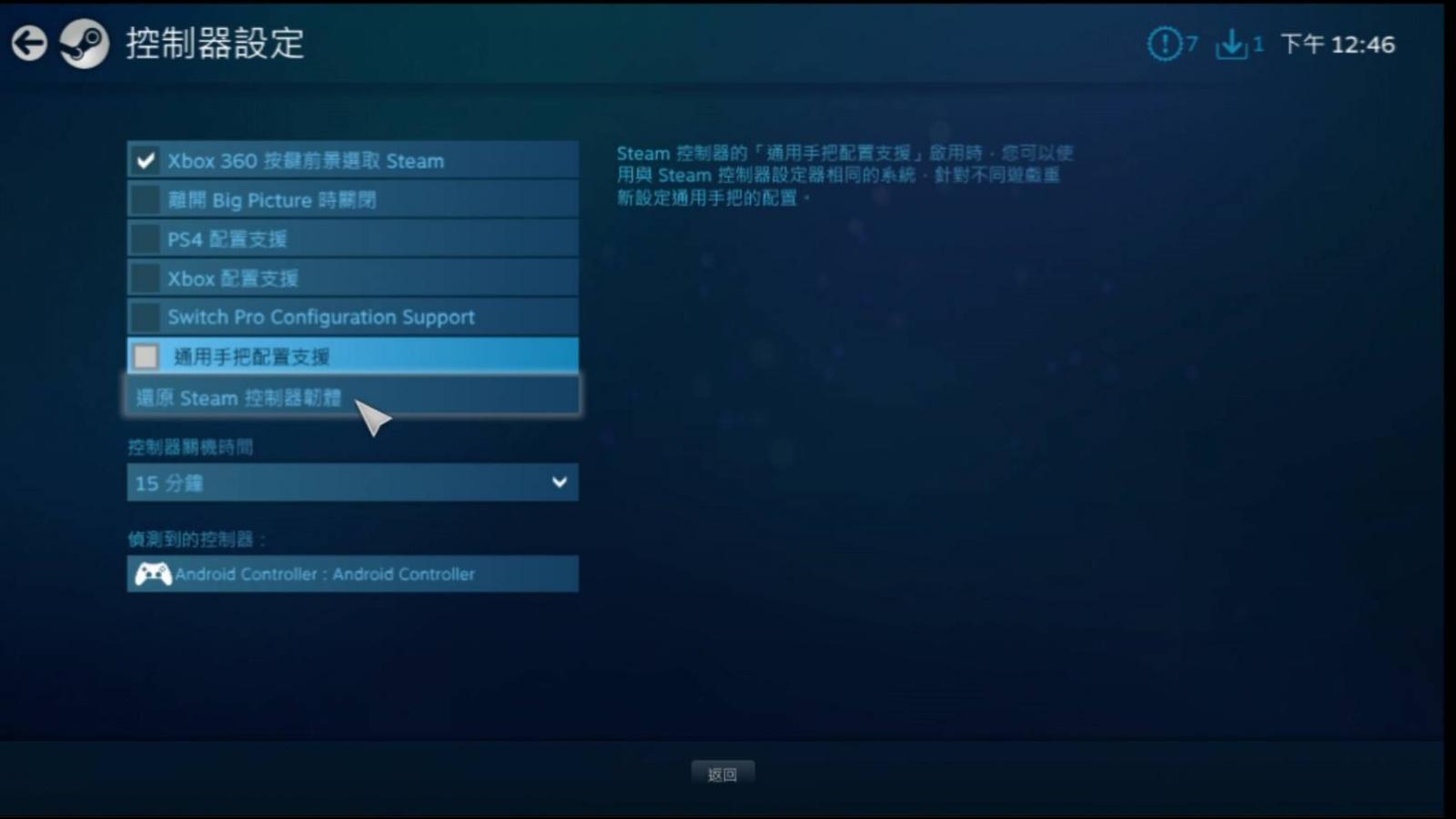
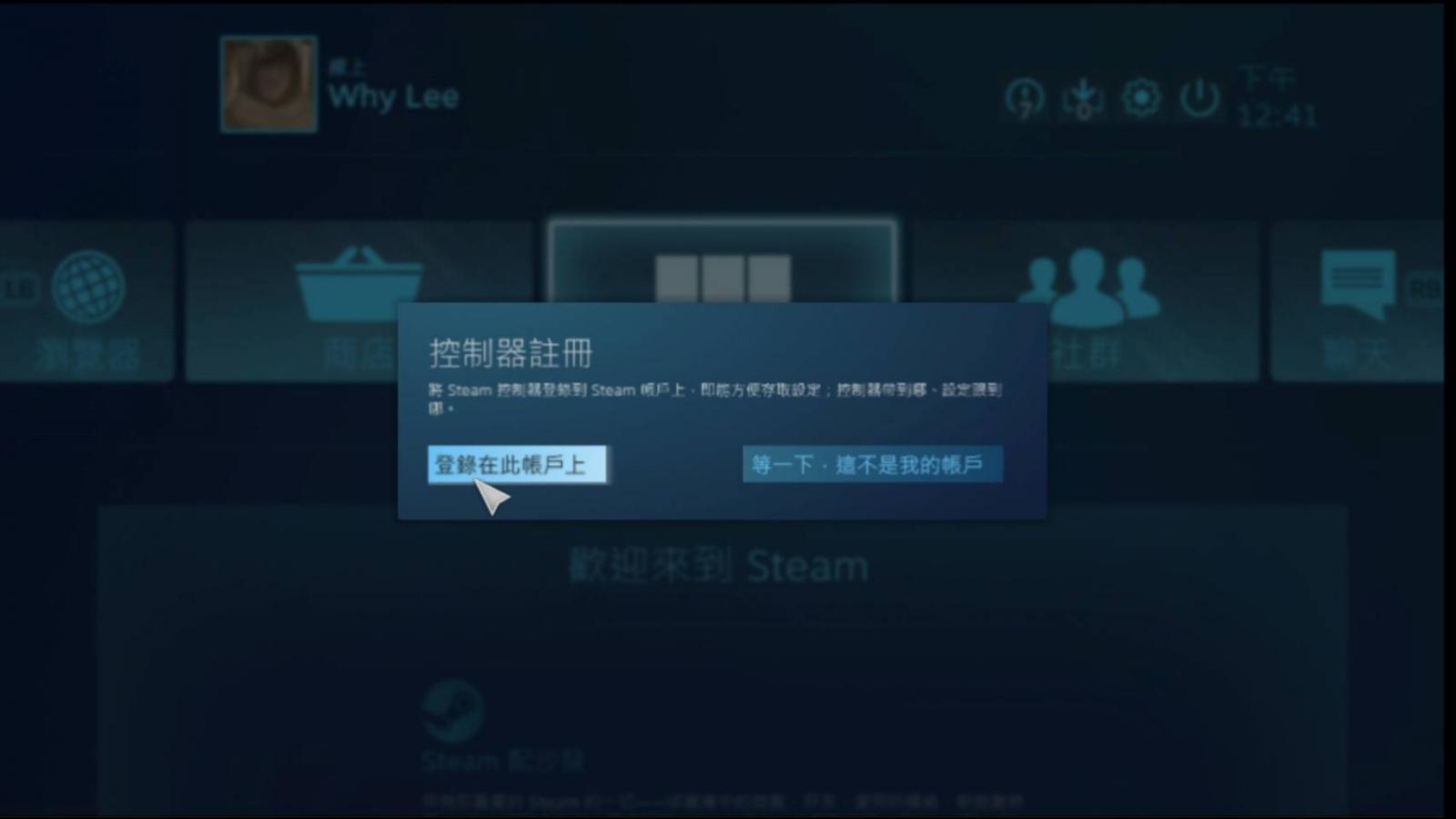
步驟四、開始遊戲
完成控制器設定後,就可以進入遊戲收藏庫,選擇玩家電腦裡安裝好的 Steam 遊戲進行串流遊玩。

邊編實測的是 Playdead 的獨立神作《INSIDE》,選擇原因正是因為該遊戲的控制模式較為簡單。
不過,在編輯部網路速度 15MB/s 的實測結果,依然有相當大的延遲問題,因此可能不建議遊玩需要即時反應的動作遊戲或射擊遊戲。沒關係,紳士向遊戲大多很適合。

總而言之,如果有更高的網速環境,延遲問題應該可減輕不少,而 Steam Link 雖然有其便利性,不過目前依然只能在區網下進行串連,也就是說既然電腦就在附近,還是用電腦玩吧。